Как управлять цветом
Приложения для управления цветом, как и другие сторонние приложения для
Android, рекомендуется загружать из
Google Play Store.
Предлагаем
два варианта.
Light Manager
Это абсолютно бесплатное приложение, которое может докучать пользователю лишь рекламными баннерами. Чтобы от них избавиться, нужно обновить утилиту
до
платной верси
и.
Перв
ым делом Light Manager нуждается в предоставлении доступа ко всяким уведомлениям. Само приложение предложит сделать это. Далее нужно поэтапно делать так:
- перейти в «Настройки»;
- выбрать вкладку «Мелодии и уведомления»;
- выбрать вкладку «Доступ к уведомлениям»;
- поставить галочку рядом с Light Manager.
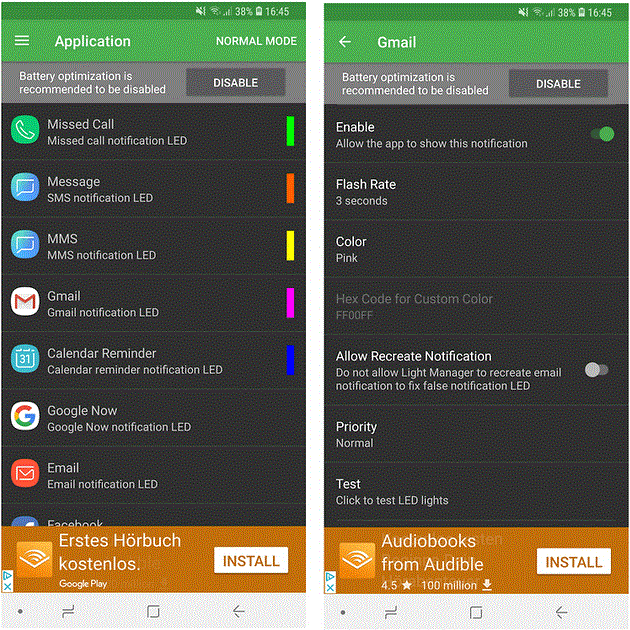
Настройки распределены по категориям, которые позволяют осуществлять индивидуальный выбор цвета и схем мигания. Если цвет рядом с приложением не отображается, значит он не настроен и используется по умолчанию. Активация, изменение цвета и деактивация уведомлений происходят в результате нажатия.
Light Flow P
ro
Данное приложение действует подобно предыдущему. Оно предоставляет возможность сделать уведомления цикличными или показывать приоритет. Поддерживает до 6 сотен инструментов, а вот облегченная бесплатная версия (Light Flow Lite) способна поменять цвет светодиодов лишь для самых важных функций. Утилита запрашивает разрешения на доступ к приложениям, что устраивает не всех пользователей.
В отличи
е
от «Менеджера» имеются средства манипуляции звуком и вибрацией. Совместимо не со всеми аппаратами. Разработчик приводит пример смартфонов НТС, которые поддерживают всего три цвета и поэтому их функциональность ограничена. Гаджеты других брендов также могут «удивить». Возможно светодиоды не будут мигать или не будут постоянно включенными. При возникновении проблем взаимодействия приложения и устройства рекомендуется отыскать в настройках «Прямой режим». При активации он управляет светодиодным фонариком.
После предоставления разрешения доступа нужно на главном экране приложения открыть «Уведомление». В нем будет список событий, индикацию которых можно настроить по своему усмотрению. Вслед за выбором типа настройки произойдет разделение уведомлений на вкладки. Можно установить собственные цвета.
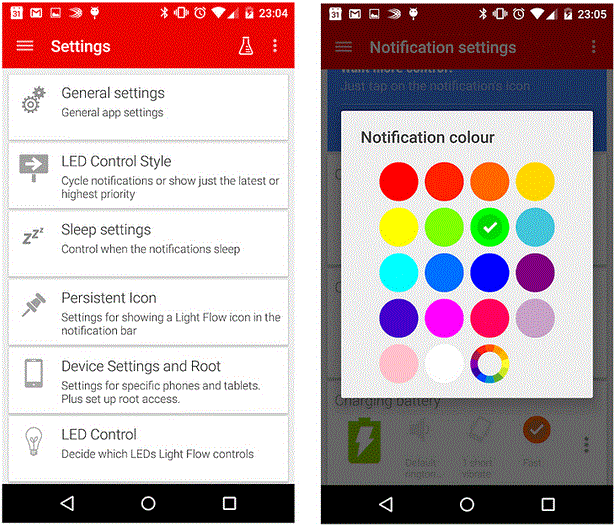
Световые уведомления — не самая важная, но все равно полезная функция для устройств с
Android. Они эффектно помогают распознавать тип уведомлений. Даже если смартфон находится в режиме ожидания и с отключенным звуком, пользователь сможет понять его сигналы и отреагировать.
Владельцы телефонов Xiaomi часто хотят сделать свой смартфон уникальным, красивым или более удобным. Для этого меняют цвета LED, шрифтов, клавиатуры, часов и много другого.
В современных смартфонах Xiaomi с помощью средств оболочки MIUI изменяется только цвет клавиатуры и индикатора, для манипуляций с любыми другими объектами нужно либо менять тему, либо устанавливать сторонние приложения.
Как выбрать желаемый цвет часов на экране блокировки?
Чтобы изменить цвет часов на экране блокировки на вашем устройстве Xiaomi, вам потребуется перейти в настройки и выполнить несколько простых шагов. Вот некоторые способы, которые вы можете попробовать:
1. Используйте тему оформления. Некоторые модели Xiaomi имеют встроенные темы оформления, которые позволяют изменять не только цвет часов, но и другие элементы интерфейса. Перейдите в настройки устройства, найдите раздел «Темы» и выберите желаемую тему с подходящим цветовым оформлением.
2. Измените настройки экрана блокировки. Некоторые модели Xiaomi позволяют настраивать отображение часов на экране блокировки. Перейдите в настройки устройства, найдите раздел «Экран блокировки» или «Экран и блокировка» и выберите настройки для часов. Возможно, у вас будет возможность выбрать желаемый цвет или стиль часов.
Если у вас нет возможности изменить цвет часов напрямую через настройки, вы можете попробовать установить сторонние приложения, которые предлагают более широкий выбор настроек для экрана блокировки. Проверьте приложение магазине Play Market, и может быть, вы найдете подходящий вариант для себя.
Как сохранить изменения и применить новый цвет часов?
Чтобы сохранить изменения и применить новый цвет часов на экране блокировки вашего устройства Xiaomi, следуйте следующим шагам:
- Откройте настройки: На главном экране вашего устройства найдите иконку «Настройки» и нажмите на нее.
- Перейдите в раздел «Блокировка экрана и пароль»: Прокрутите вниз, найдите раздел «Блокировка экрана и пароль» и выберите его.
- Выберите стиль часов: В разделе «Блокировка экрана и пароль» найдите опцию «Стиль часов» и нажмите на нее.
- Измените цвет часов: В появившемся окне выберите новый цвет часов, который вам нравится.
- Сохраните изменения: После того, как вы выбрали новый цвет часов, найдите кнопку «Сохранить» или «Применить» и нажмите на нее. Ваши изменения будут сохранены и применены на экране блокировки.
Теперь вы успешно изменили цвет часов на экране блокировки вашего устройства Xiaomi и сохранили эти изменения. Вы можете наслаждаться новым стилем часов каждый раз, когда снимаете блокировку с вашего устройства.
Как переместить время на экране блокировки Honor и Huawei?

Чтобы сдвинуть или переместить виджет со временем на другое место, понадобится заново настроить тему рабочего стола. Для этого нужно:
- зайти в настройки смартфона;
- открыть раздел, посвящённый безопасности, и переключиться на подраздел экрана блокировки;
- перейти на вкладку «стиль экрана» и выбрать из предложенных вариантов наиболее подходящий, ориентируясь на предложенное разработчиками место расположения значков и иконок;
- сохранить внесённые изменения.
Иных способов перемещения не предусмотрено, но владельцы телефонов имеют возможность расширить количество доступных для использования стилей в приложении «темы».
Блокировочный экран на гаджет устанавливается как обычная утилита из Google Play:
- Выберите устраивающее вас приложение из магазина и инсталлируйте его.
- После появления значка на рабочем столе тапните по нему и поставьте галочку напротив пункта, разрешающего использовать программу в качестве блокировщика.
В большинстве случаев эти утилиты позволяют не только установить новые обои на экран блокировки, но и добавляют ему массу других полезных функций. Поэтому далее опишем функционал наиболее популярных экранов блокировки на Android.
Echo Notification Lockscreen
Простой, красивый и удобный, Echo фокусирует внимание пользователя на получаемых уведомлениях. Приложение в течение некоторого времени анализирует, какие из них наиболее интересны владельцу гаджета, чтобы впоследствии при сортировке выводить их первыми в списке
Любое из уведомлений программа может преобразовывать в т. н. напоминания, чтобы сообщать о них пользователю в установленное время.
Другие особенности Echo Notification Lockscreen:
- Современный минималистичный дизайн, быстрая и плавная работа на всех девайсах;
- Просмотр важных сообщений может производиться без разблокировки экрана;
- Возможность установки графического ключа.
Next Lock Screen
Утилита является разработкой Microsoft. Это хотя и необычно для гаджетов с Андроид, но с другой стороны сразу говорит о высоком качестве программы. Она также легко устанавливается, но при этом уже изначально предлагает широчайший функционал:
- Возможность одним кликом запускать наиболее востребованные пользователем утилиты.
- На избранные телефонные номера можно позвонить прямо с блокировочного экрана одним свайпом.
- По умолчанию доступен быстрый доступ к активации Wi-Fi, Bluetooth, утилиты «Фонарик» и др.
- Отображение текущей погоды на дисплее.
- Возможность просмотра предстоящих событий из календаря.
- Установка на экран графического ключа или PIN-кода.
Установленный экран в зависимости от времени суток и текущего положения может менять фоновое изображение и даже показывать нужные программы в дополнительной нижней панели.
Locker Master
Это один из самых симпатичных из рассмотренных экранов блокировки для Андроид. В качестве фона Locker Master может использовать различные живые обои. Разблокировка может осуществляться несколькими способами, в т. ч. при помощи PIN или даже как в iOS 7. В остальном же программа предлагает вполне стандартный набор опций:
- Отображение уведомлений, пропущенных сообщений и звонков;
- Дополнительная боковая панель для запуска наиболее часто используемых утилит;
- Возможность отображения прогноза погоды;
- Управление воспроизведением музыки.
Помимо рассмотренных можно протестировать другие популярные утилиты – Joy Locker, Dodol locker, DIY Locker, Cover Lock Screen и др. Большинство из них являются бесплатными, но могут показывать ненавязчивую рекламу на дисплее.
На глобальной, стабильной прошивке MIUI 10.3.5.0 PEJMIXM для Xiaomi Pocophone F1, появилась возможность настраивать положение часов на экране блокировки, штатными средствами, без изменения компонентов темы. Конечно, функционал довольно скудный, но вероятно, что разработчики еще будут двигаться в этом направлении и расширять его. Проверьте, имеется ли такая возможность на ваших устройствах. Чтобы перейти к этим настройкам, нужно:
Настройки—>Экран блокировки и пароль—>Расширенные настройки—>Формат часов экрана блокировки. Выберите один из трех вариантов. Например, расположить часы вертикально, как на Samsung.
Рекомендации по настройке
Доступных для изменения параметров не так много, но они есть:
- Автоматическое обновление времени. Параметр находится в разделе «Расширенные настройки» во вкладке «Дата и время».
- Меняем формат времени. Можем переключаться между 12 и 24-часовым вариантами. Опция находится в том же разделе, что и прошлая.
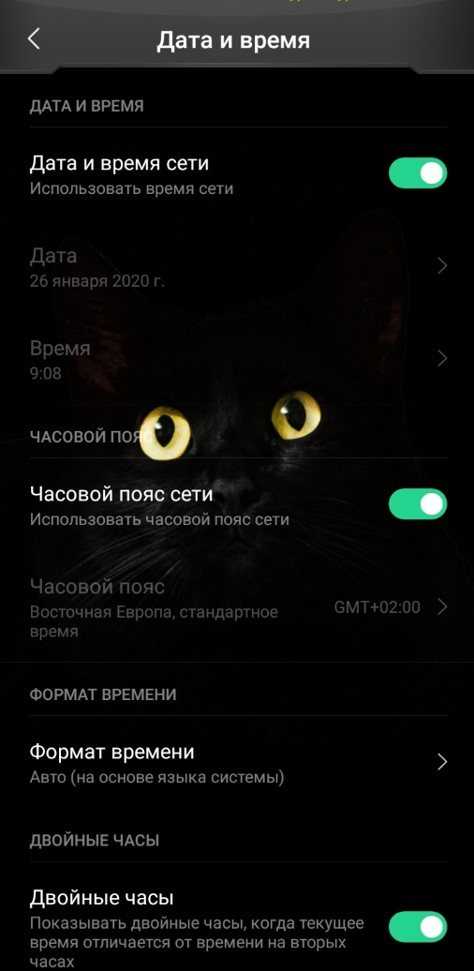
Устанавливаем несколько вариантов времени. Если нажать на виджет на рабочем столе и перейти в раздел «Часы», можем добавить еще одно время и переключаться между ними в любой момент.
Блокировочный экран на гаджет устанавливается как обычная утилита из Google Play:
- Выберите устраивающее вас приложение из магазина и инсталлируйте его.
- После появления значка на рабочем столе тапните по нему и поставьте галочку напротив пункта, разрешающего использовать программу в качестве блокировщика.
В большинстве случаев эти утилиты позволяют не только установить новые обои на экран блокировки, но и добавляют ему массу других полезных функций. Поэтому далее опишем функционал наиболее популярных экранов блокировки на Android.
Echo Notification Lockscreen
Простой, красивый и удобный, Echo фокусирует внимание пользователя на получаемых уведомлениях. Приложение в течение некоторого времени анализирует, какие из них наиболее интересны владельцу гаджета, чтобы впоследствии при сортировке выводить их первыми в списке
Любое из уведомлений программа может преобразовывать в т. н. напоминания, чтобы сообщать о них пользователю в установленное время.
Другие особенности Echo Notification Lockscreen:
- Современный минималистичный дизайн, быстрая и плавная работа на всех девайсах;
- Просмотр важных сообщений может производиться без разблокировки экрана;
- Возможность установки графического ключа.
Next Lock Screen
Утилита является разработкой Microsoft. Это хотя и необычно для гаджетов с Андроид, но с другой стороны сразу говорит о высоком качестве программы. Она также легко устанавливается, но при этом уже изначально предлагает широчайший функционал:
- Возможность одним кликом запускать наиболее востребованные пользователем утилиты.
- На избранные телефонные номера можно позвонить прямо с блокировочного экрана одним свайпом.
- По умолчанию доступен быстрый доступ к активации Wi-Fi, Bluetooth, утилиты «Фонарик» и др.
- Отображение текущей погоды на дисплее.
- Возможность просмотра предстоящих событий из календаря.
- Установка на экран графического ключа или PIN-кода.
Установленный экран в зависимости от времени суток и текущего положения может менять фоновое изображение и даже показывать нужные программы в дополнительной нижней панели.
Locker Master
Это один из самых симпатичных из рассмотренных экранов блокировки для Андроид. В качестве фона Locker Master может использовать различные живые обои. Разблокировка может осуществляться несколькими способами, в т. ч. при помощи PIN или даже как в iOS 7. В остальном же программа предлагает вполне стандартный набор опций:
- Отображение уведомлений, пропущенных сообщений и звонков;
- Дополнительная боковая панель для запуска наиболее часто используемых утилит;
- Возможность отображения прогноза погоды;
- Управление воспроизведением музыки.
Помимо рассмотренных можно протестировать другие популярные утилиты – Joy Locker, Dodol locker, DIY Locker, Cover Lock Screen и др. Большинство из них являются бесплатными, но могут показывать ненавязчивую рекламу на дисплее.
Для этого необходимо изменить тему оформления смартфона Samsung. Сделать это можно в настройках через меню «Обои и дисплей», где будет опция «Темы»
Владельцы смартфонов Samsung познакомились с необычным дизайнерским решением в отображении времени. Часы на экране блокировки в этих аппаратах размещены вертикально. Если подобное дизайнерское решение не нравится, тогда часы можно преобразовать в обычный горизонтальный формат.

Для этого необходимо изменить тему оформления смартфона. Сделать это можно в настройках через меню «Обои и дисплей», где будет опция «Темы». Нажмите на нее, чтобы перейти на сайт Samsung с темами для загрузки, и найдите ту, где есть горизонтальные часы. После этого просто скачайте и активируйте тему оформления.
Выбор темы оформления
У смарт-часов Xiaomi есть несколько предустановленных тем оформления, которые позволяют изменить внешний вид циферблата. Чтобы выбрать тему оформления:
- На главном экране свайпните влево или вправо, чтобы открыть меню с приложениями.
- Выберите приложение «Настройки».
- Прокрутите вниз и выберите пункт «Тема».
- В открывшемся окне можно выбрать одну из предустановленных тем оформления.
- Для просмотра циферблата с выбранной темой, нажмите на нее.
Если вы хотите установить свою собственную тему оформления:
- Скачайте тему оформления в формате .mtz.
- На главном экране свайпните влево или вправо, чтобы открыть меню с приложениями.
- Выберите приложение «Настройки».
- Прокрутите вниз и выберите пункт «Тема».
- В открывшемся окне нажмите на «+» в правом верхнем углу.
- Выберите тему оформления в формате .mtz, которую вы скачали, и нажмите «ОК».
- Дождитесь завершения установки и примените новую тему оформления.
Рекомендации по настройке
Доступных для изменения параметров не так много, но они есть:
- Автоматическое обновление времени. Параметр находится в разделе «Расширенные настройки» во вкладке «Дата и время».
- Меняем формат времени. Можем переключаться между 12 и 24-часовым вариантами. Опция находится в том же разделе, что и прошлая.
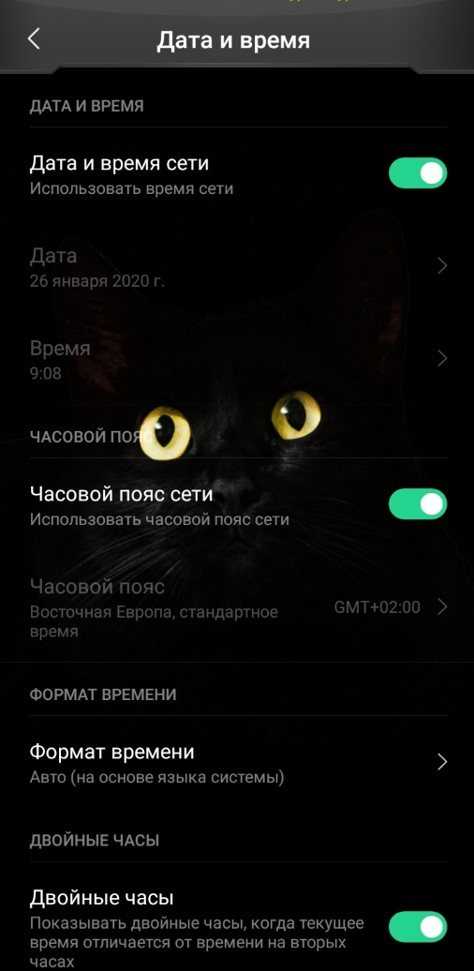
Устанавливаем несколько вариантов времени. Если нажать на виджет на рабочем столе и перейти в раздел «Часы», можем добавить еще одно время и переключаться между ними в любой момент.
Блокировочный экран на гаджет устанавливается как обычная утилита из Google Play:
- Выберите устраивающее вас приложение из магазина и инсталлируйте его.
- После появления значка на рабочем столе тапните по нему и поставьте галочку напротив пункта, разрешающего использовать программу в качестве блокировщика.
В большинстве случаев эти утилиты позволяют не только установить новые обои на экран блокировки, но и добавляют ему массу других полезных функций. Поэтому далее опишем функционал наиболее популярных экранов блокировки на Android.
Echo Notification Lockscreen
Простой, красивый и удобный, Echo фокусирует внимание пользователя на получаемых уведомлениях. Приложение в течение некоторого времени анализирует, какие из них наиболее интересны владельцу гаджета, чтобы впоследствии при сортировке выводить их первыми в списке
Любое из уведомлений программа может преобразовывать в т. н. напоминания, чтобы сообщать о них пользователю в установленное время.
Другие особенности Echo Notification Lockscreen:
- Современный минималистичный дизайн, быстрая и плавная работа на всех девайсах;
- Просмотр важных сообщений может производиться без разблокировки экрана;
- Возможность установки графического ключа.
Next Lock Screen
Утилита является разработкой Microsoft. Это хотя и необычно для гаджетов с Андроид, но с другой стороны сразу говорит о высоком качестве программы. Она также легко устанавливается, но при этом уже изначально предлагает широчайший функционал:
- Возможность одним кликом запускать наиболее востребованные пользователем утилиты.
- На избранные телефонные номера можно позвонить прямо с блокировочного экрана одним свайпом.
- По умолчанию доступен быстрый доступ к активации Wi-Fi, Bluetooth, утилиты «Фонарик» и др.
- Отображение текущей погоды на дисплее.
- Возможность просмотра предстоящих событий из календаря.
- Установка на экран графического ключа или PIN-кода.
Установленный экран в зависимости от времени суток и текущего положения может менять фоновое изображение и даже показывать нужные программы в дополнительной нижней панели.
Locker Master
Это один из самых симпатичных из рассмотренных экранов блокировки для Андроид. В качестве фона Locker Master может использовать различные живые обои. Разблокировка может осуществляться несколькими способами, в т. ч. при помощи PIN или даже как в iOS 7. В остальном же программа предлагает вполне стандартный набор опций:
- Отображение уведомлений, пропущенных сообщений и звонков;
- Дополнительная боковая панель для запуска наиболее часто используемых утилит;
- Возможность отображения прогноза погоды;
- Управление воспроизведением музыки.
Помимо рассмотренных можно протестировать другие популярные утилиты – Joy Locker, Dodol locker, DIY Locker, Cover Lock Screen и др. Большинство из них являются бесплатными, но могут показывать ненавязчивую рекламу на дисплее.
Для этого необходимо изменить тему оформления смартфона Samsung. Сделать это можно в настройках через меню «Обои и дисплей», где будет опция «Темы»
Владельцы смартфонов Samsung познакомились с необычным дизайнерским решением в отображении времени. Часы на экране блокировки в этих аппаратах размещены вертикально. Если подобное дизайнерское решение не нравится, тогда часы можно преобразовать в обычный горизонтальный формат.

Для этого необходимо изменить тему оформления смартфона. Сделать это можно в настройках через меню «Обои и дисплей», где будет опция «Темы». Нажмите на нее, чтобы перейти на сайт Samsung с темами для загрузки, и найдите ту, где есть горизонтальные часы. После этого просто скачайте и активируйте тему оформления.
Откройте раздел «Оформление»
Для того чтобы изменить цвет часов на рабочем столе вашего устройства Xiaomi, вам необходимо открыть раздел «Оформление».
Шаги:
- На главном экране свайпните вниз, чтобы открыть панель уведомлений.
- В верхней части панели уведомлений найдите иконку «Оформление» (обычно изображает кисть и палитру) и нажмите на нее.
- Вы будете перенаправлены в раздел «Оформление», где можно настроить множество параметров интерфейса вашего устройства.
Найдите настройку, отвечающую за цвет часов, и выберите желаемый цвет из предоставленных вариантов или настройте его по своему вкусу.
После того как вы выбрали нужный цвет или настроили его, нажмите кнопку «Применить» или «Сохранить», чтобы сохранить изменения.
Как найти нужные настройки в меню телефона?
Каждый смартфон имеет множество различных настроек, которые позволяют пользователю настроить устройство под свои нужды. Однако, иногда найти нужные настройки может быть сложно из-за их разбросанности по разным разделам и подразделам меню. Чтобы легко и быстро найти нужные настройки в меню телефона, следуйте нижеприведенным шагам.
1. Начните с открытия меню на вашем смартфоне. Обычно для этого нужно нажать на иконку с приложениями в нижней части экрана или прокрутить главной страницы влево или вправо.
2. После открытия меню, прокрутите список приложений вверх или вниз, чтобы найти нужное приложение или раздел меню, связанный с настройками (обычно это значок шестеренки или надпись «Настройки»). Когда вы найдете нужный раздел, нажмите на него, чтобы открыть его. В некоторых случаях, вы можете сразу видеть основные настройки, но в большинстве случаев вам придется продолжить после того, как вы откроете нужный раздел.
3. Переключитесь между разделами внутри настроек, чтобы найти нужную настройку. Обычно настройки разделены на несколько подразделов для удобства. Например, различные настройки могут быть разделены на «Общие», «Сеть и подключения», «Звук и уведомления» и другие. Пролистывайте список подразделов вверх или вниз, чтобы найти нужный.
4. Чтобы найти конкретную настройку, используйте поиск. Некоторые смартфоны имеют функцию поиска в меню, которая позволяет быстро найти нужную настройку, введя ее название или ключевые слова. Воспользуйтесь поиском, если вы знаете, как называется нужная настройка или что именно вам нужно изменить.
Почему сбивается время на смартфонах Honor и Huawei
Отставание часов от официального времени не такая уж и редкая проблема. Однако переживать из-за этого не стоит. Как привило, причины ее появления легко исправимы и не наносят вреда самому телефону. Среди наиболее популярных факторов, вызывающих подобные сбои:
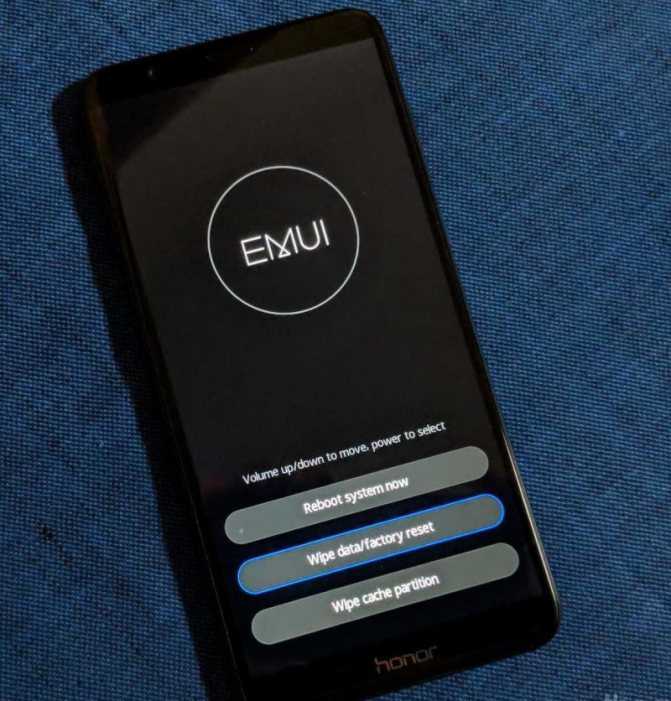
- Проблемы с вышкой связи, возле которой находится пользователь, ее поломка.
- Проблемы у оператора связи, в том числе – отсутствие поддержки автоматической синхронизации времени.
- Программный сбой в телефоне. Для решения такой проблемы часто достаточно просто перезагрузить устройство.
- Слишком большое количество программ и файлов на телефоне.
- «Забитый» кэш.
Решение проблемы напрямую зависит от ее причины. В некоторых случаях достаточно почистить кэш или перезагрузить устройство. Также может помочь установка виджетов и приложений от сторонних разработчиков, которые синхронизируют время по своим алгоритмам.
Проверка результата
После выполнения всех предыдущих шагов, у вас должен измениться цвет часов на устройстве Xiaomi. Чтобы убедиться в этом, выполните следующие действия:
- Выключите экран вашего устройства и включите его снова.
- Проверьте, изменился ли цвет часов на вашем устройстве Xiaomi.
- Если цвет не изменился, перезагрузите ваше устройство и повторите все шаги заново.
Если вы правильно выполните все шаги, у вас должно получиться изменить цвет часов на вашем устройстве Xiaomi. Если не получилось, убедитесь, что вы выполнили все шаги верно или обратитесь за помощью к квалифицированному специалисту.
Подробная инструкция по изменению цвета часов на рабочем столе Xiaomi
Для изменения цвета часов на рабочем столе Xiaomi выполните следующие шаги:
- Откройте меню «Настройки» на вашем устройстве Xiaomi.
- Прокрутите вниз и выберите вкладку «Обои и темы».
- В этом разделе выберите аппаратную тему, которая вам нравится, или прокрутите вниз, чтобы увидеть все доступные опции.
- Далее выберите вкладку «Интерфейс».
- Здесь вы увидите различные настройки, связанные с интерфейсом и символами, включая настройки цвета.
- Чтобы изменить цвет часов, найдите настройку «Цвета» и нажмите на нее.
- В появившемся меню выберите цвет, который вам нравится из предложенного набора цветов или настройте свой собственный цвет, используя настройки по-умолчанию.
- После выбора цвета нажмите кнопку «Сохранить» или «ОК», чтобы применить изменения.
После выполнения этих шагов цвет часов на вашем рабочем столе Xiaomi изменится в соответствии с выбранным цветом или созданной вами комбинацией цветов.
Эти инструкции могут отличаться в зависимости от модели устройства Xiaomi и версии операционной системы MIUI, но основные принципы настройки цвета часов остаются примерно одинаковыми для большинства устройств.
Использование ярких и приятных цветов на рабочем столе Xiaomi может значительно улучшить визуальный опыт и сделать использование устройства более комфортным и удобным.
Minimal Clock — виджет часов с индивидуальными настройками
Приложение «Minimal Clock» позволяет настроить удобный виджет с отображением точного времени на экране вашего телефона. Приложение имеет множество индивидуальных настроек. Во время установки виджета вы сможете выполнить предварительный просмотр его визуала.
Также вы можете выбрать действия, которые должен производить виджет при нажатии не него. Таким образом, приложение может открыть будильник, настройки или любое приложение, установленное на вашем телефоне. Выберите дизайн, который вам нравится. Измените шрифт, фон и цвет темы. Вы можете выбрать любую фотографию или картинку из галереи вашего мобильного устройства в качестве фона.





























